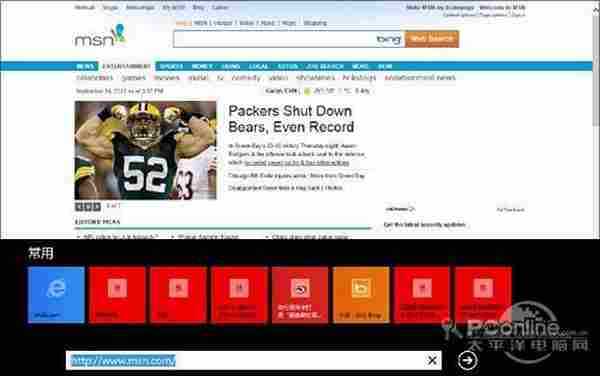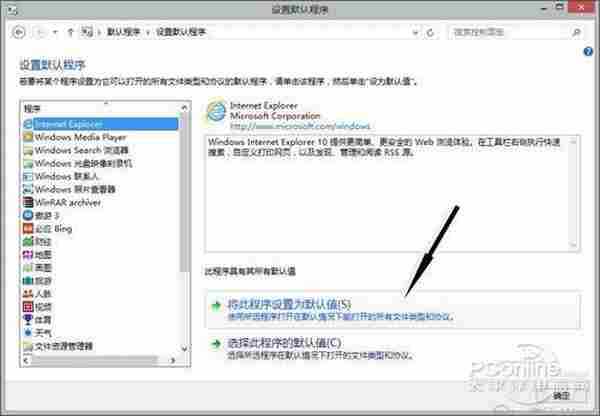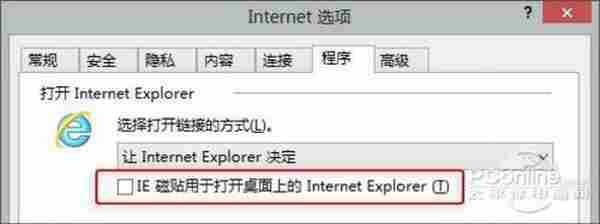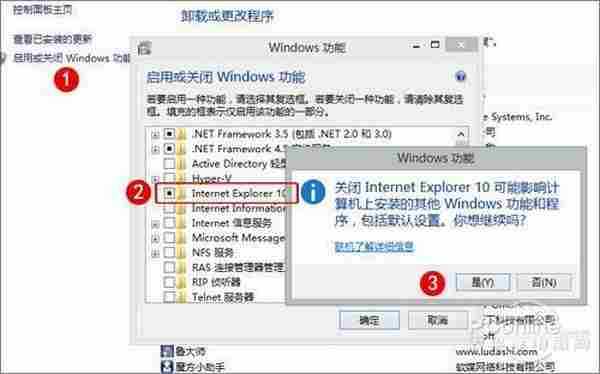少数人知道的Win8技巧 我的IE10哪去了?
电脑教程 发布日期:2025/1/15 浏览次数:1
Win8内置了两个版本的IE,桌面版和Modern版。不过很多网友发现,在经过了一段时间后,自己电脑中的Modern IE却不知为何消失了。每次点击IE按钮,弹出的都是桌面版本,那么Modern IE跑哪儿去了?
其实这个问题主要和Win8的浏览器运行策略有关,简单来说就是当IE成为系统中默认浏览器时,Modern IE才会生效。而且如果你观察仔细的话就会发现,当IE 10处于默认或非默认浏览器状态时,IE的图标也会有所区别。
了解了这些,解决起来就容易多了。假如你之前已经将其他浏览器设为默认浏览器的话,那么只要打开IE,点击“工具”菜单→“Internet选项”→“程序”→“设置程序”,将“设置默认程序”中的“Internet Explorer”改为默认浏览器后关闭。一般来说,绝大多数的Modern IE丢失问题,都可以在这一步中予以解决。
如果还是没有解决问题,再次打开IE10的“Internet选项”,取消“程序”标签→“IE磁贴用于打开桌面上的Internet Explorer”前面的复选框确定,Modern IE也会回来。而这一步,往往是很多网友经常忽略的。
附:有关IE 10的重装
有时IE 10经过你的一番折腾,可能千疮百孔,偶尔再跳出几个停止工作的提示框那就更“养眼”了,能不能给你的Win8重装一把IE呢?
答案是肯定的,首先通过控制面板(Win+i调出)→“卸载程序”→“启用或关闭Windows功能”,找到其中的“Internet Explorer 10”。然后将“Internet Explorer 10”之前的复选框取消,即可成功卸载IE 10。
重启计算机后,再次进入上述面板,再将“Internet Explorer 10”面前的复选框勾选,依旧还是按提示重启计算机后,这样两步操作后,你的IE10便已经重装了。